| ylbtech-.NET Framework: SQL Server 数据库项目 |
SQL Server 数据库项目
类型:SQL Server
用于创建 SQL Server 数据库的项目
| 1. 新建“SQL Server 数据库项目”返回顶部 |
1-1、新建SQL Server 数据库项目,名称为“YlbTech.DataBase”
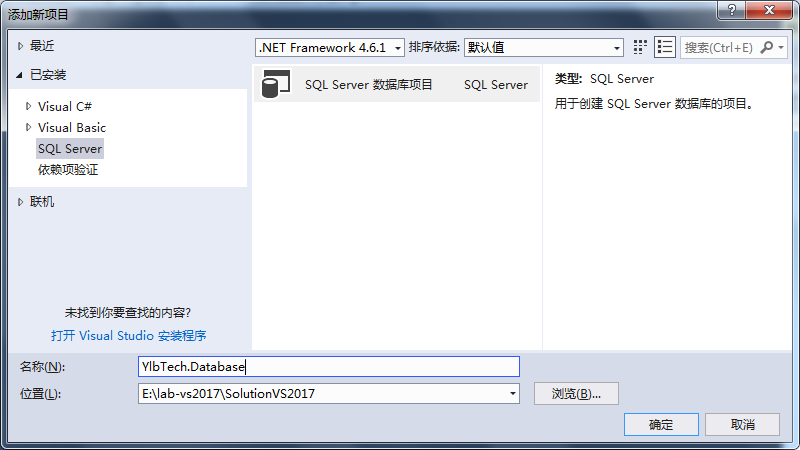
1-2、创建后
| 1-2-1、创建后数据库项目 | 1-2-2、项目右键-->添加-->添加项菜单 | |

|  |
1-2、项目右键,新建文件夹“Tables”

| 2. 在Tables文件夹上,新建 Categories 和 Products 表返回顶部 |
2-0、Categories表 和 Products表 SQL脚本
 View Code
View Code
2-1、创建“Categories”表

2-1-2、新建“Categories表”后的界面
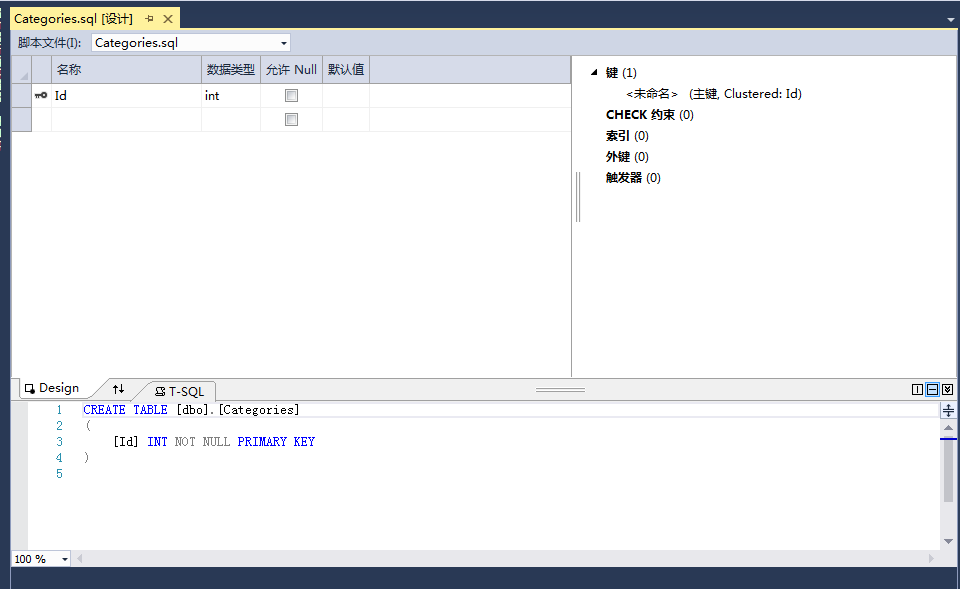
2-1-3、创建后的“Categories表”

2-1-3-1、Categories表创建后的生成的脚本
 Categories SQL
Categories SQL
2-2、
2-3、
| 3. 添加/删除约束返回顶部 |
3-1、 添加自增长标识
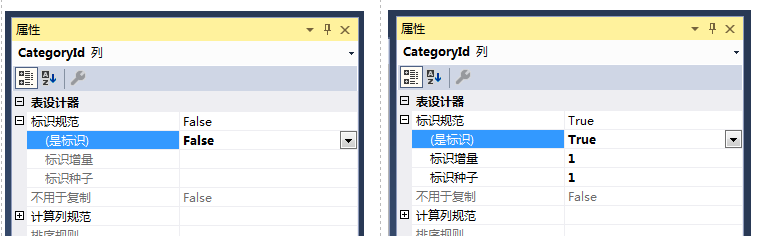
3-2、 添加主键
| 3-2-2、添加主键 | 3-2-3、删除主键 | |
 |  |
3-3、 添加外键
3-3-1、添加外键
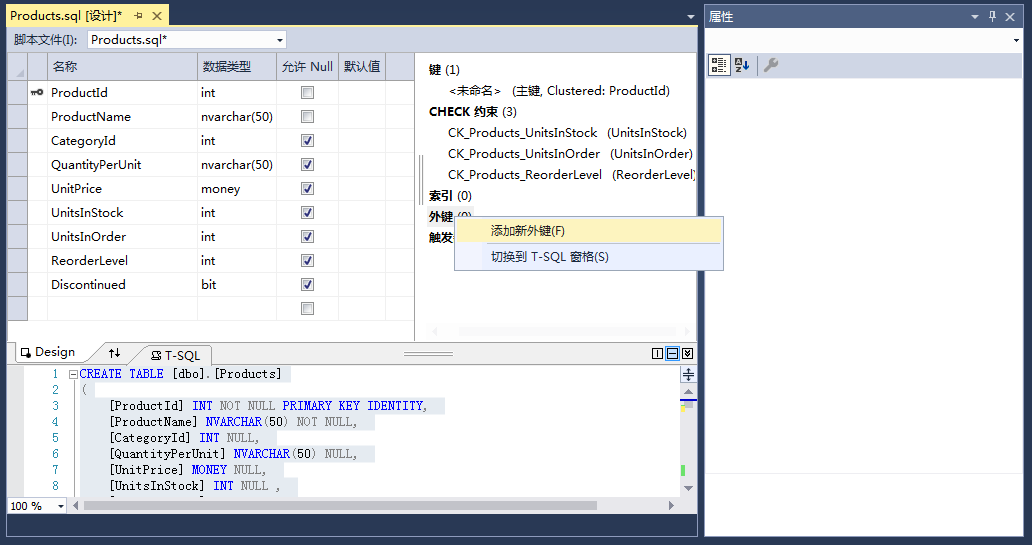
3-3-2、添加“CategoryID”外键关联Categories表的CategoryId列

3-4、 添加检查约束
3-4-1、添加检查约束
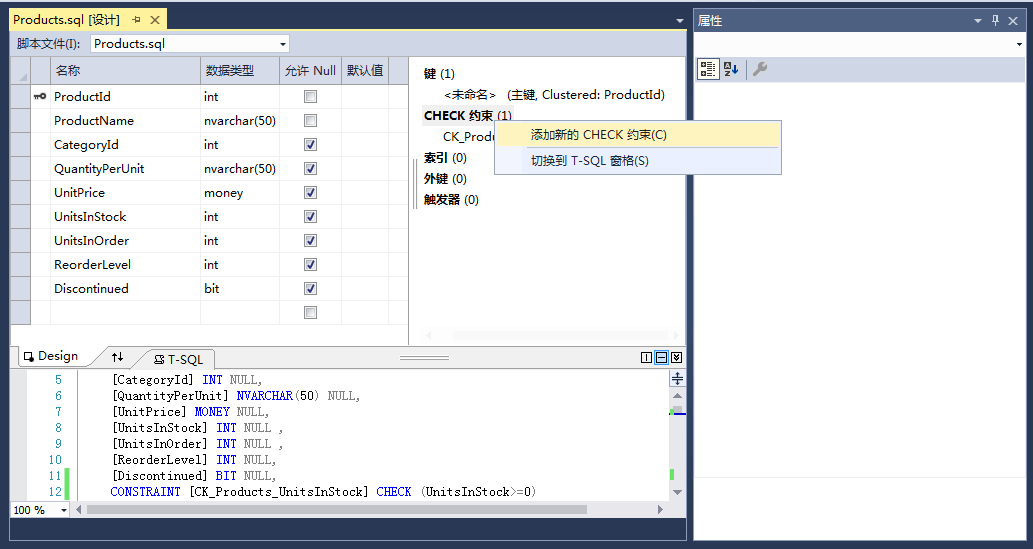
3-4-2、为“UnitsInOrder”添加检查约束,值应大于等于0

3-5、 添加默认值
3-6、 是否允许为空
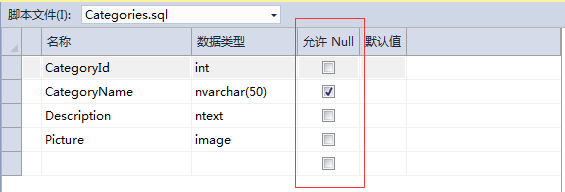
3-7、
| 4. 列属性1返回顶部 |
4-1、
 |  |  |
4-2、
| 5. 比较架构返回顶部 |
5-1、项目右键,选择“架构比较”
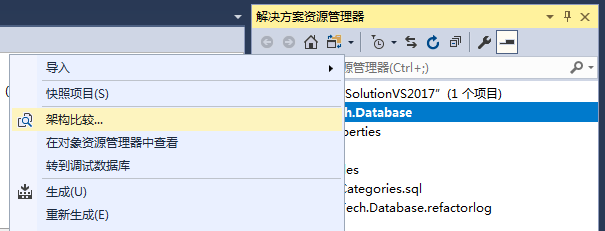
5-1-1、 SQL架构比较窗口
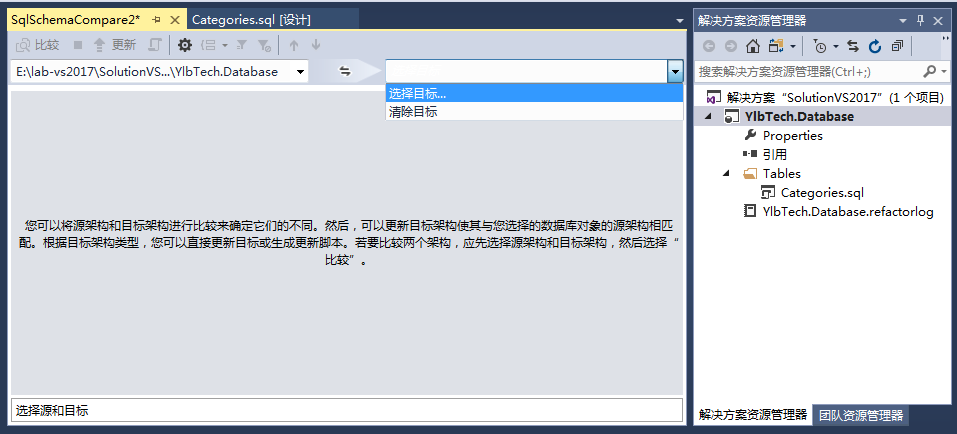
5-1-1-1、单机“选择目标...”出现窗口如下:

5-1-1-2、单机“选择连接...”出现窗口如下:
 |  |
5-1-1-2-1、高级属性
 |  | |
 |  |
5-1-3、数据库连接成功
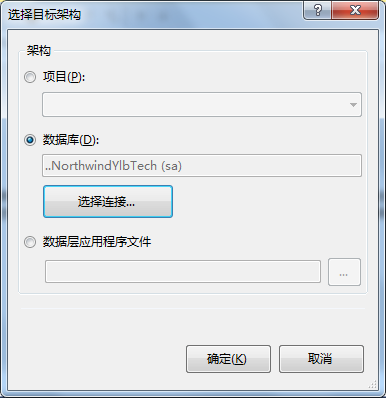
5-2、 “比较”架构
 |
5-3、“更新”架构
| 图-1 | |
 | |
| 图-2 | |
 |
5-4、“更新”架构成功
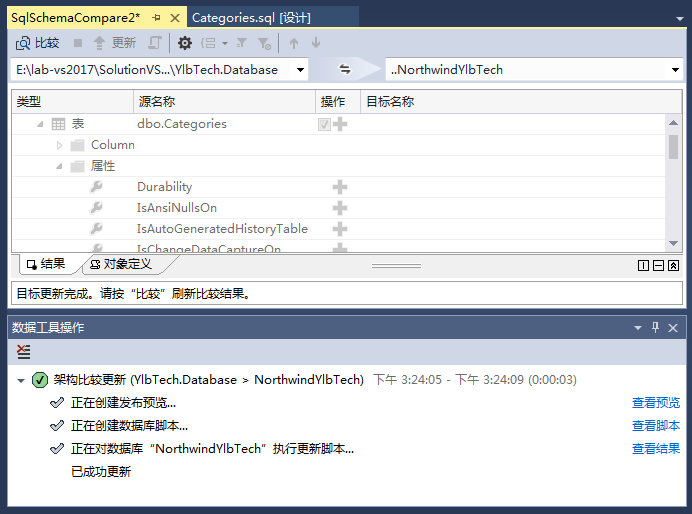
5-4-1、查看预览
 查看预览文件
查看预览文件
5-4-2、查看脚本
 查看脚本文件
查看脚本文件
5-4-3、查看结果
 查看结果文件
查看结果文件
5-5、
| 6. 导入-->脚本(*.sql)返回顶部 |
6-0、导入脚本文件
 Import Sql
Import Sql
6-1、项目右键,导入-->脚本(*.sql)
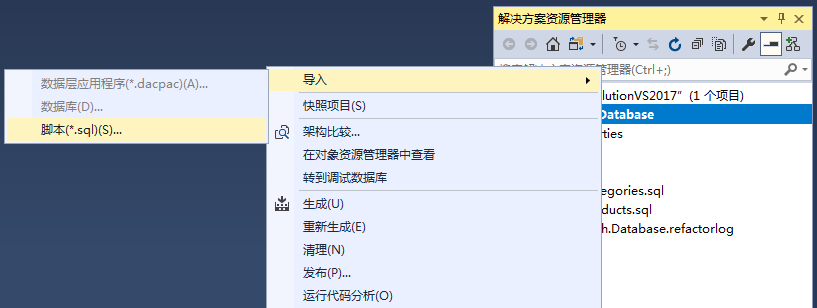
6-1-1、导入 SQL 脚本文件-step1

6-1-2、step2

6-1-3、step3

6-2、导入后的目录
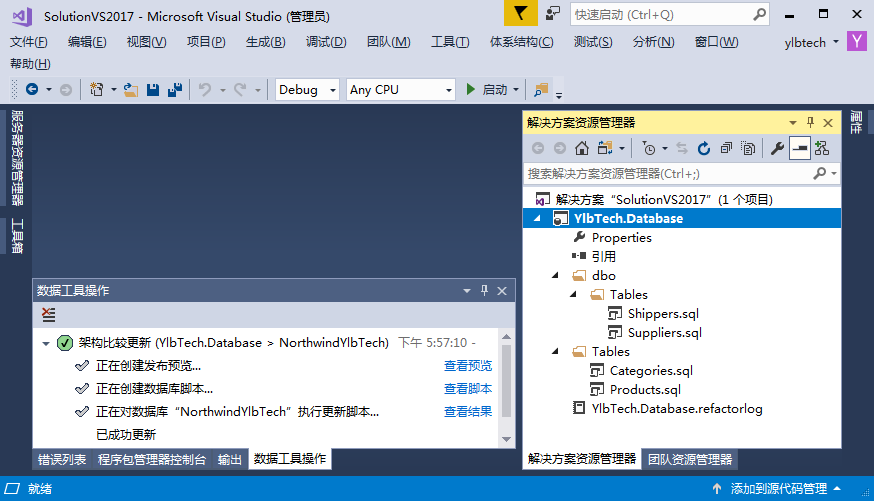
6-3、
6-4、
6-5、
| 7. 从数据库向架构更新对象(表等)返回顶部 |
7-1、SQL Server项目数据库与数据库比较
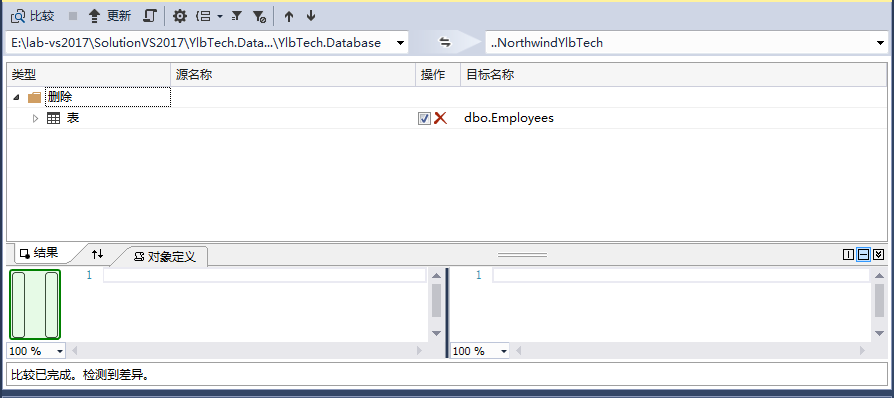
7-2、SQL Server数据库与项目数据库比较

7-2-1、更新后的项目中,新增Employees.sql 文件
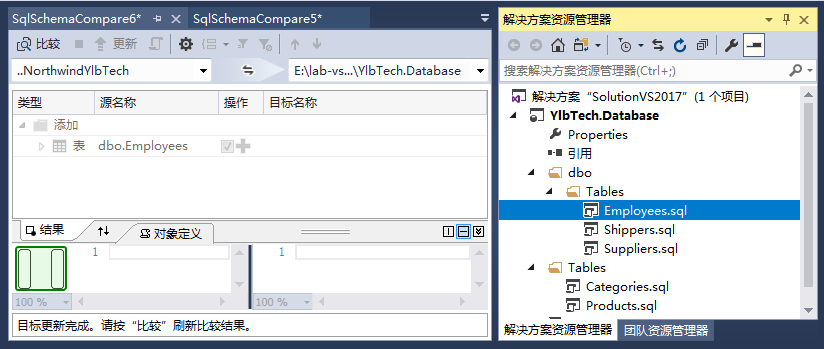
7-3、
| 8. 在项目中,新建表,然后用SQL脚本创建返回顶部 |
8-1、step1
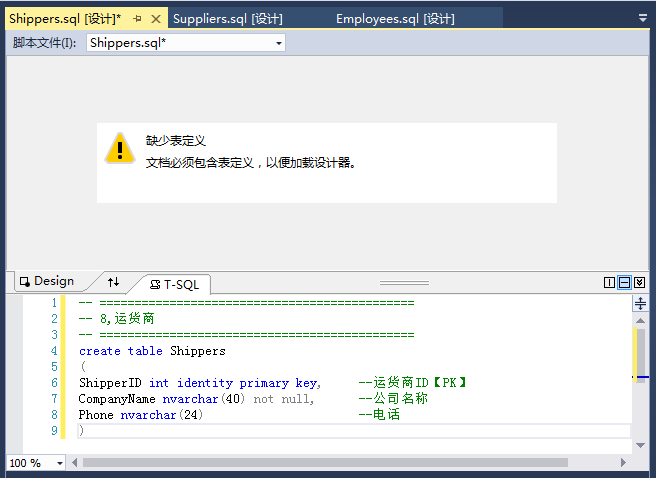
8-2、step2
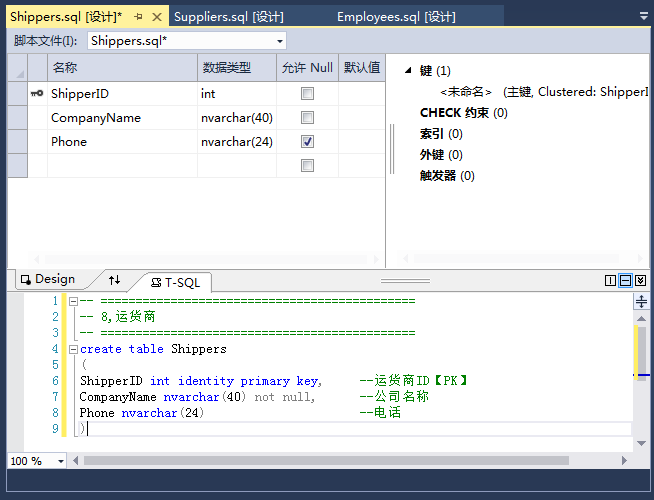
8-3、
| 9.返回顶部 |
| 10. 附件资料返回顶部 |
10-1、Products 表系统创建脚本
 Products SQL
Products SQL
10-2、
| 11.返回顶部 |
11-1、MSDN
本文转自ylbtech博客园博客,原文链接:http://www.cnblogs.com/ylbtech/p/7818750.html
,如需转载请自行联系原作者





















 1542
1542

 被折叠的 条评论
为什么被折叠?
被折叠的 条评论
为什么被折叠?








